1.文本处理工具vim
非常强大的文本编辑工具,内容非常丰富我只记录些许功能
vi,文本编辑器,是linux必备工具之一,学习难度较大
vim,和vi使用方法一致但功能更为强大,不是必备软件
vim [option] ... file ...
三种常见模式
命令或普通模式:默认模式,可以实现移动光标,剪切/粘贴文本
插入或面积模式:用于修改文本
扩展命令或命令模式:保存,退出等
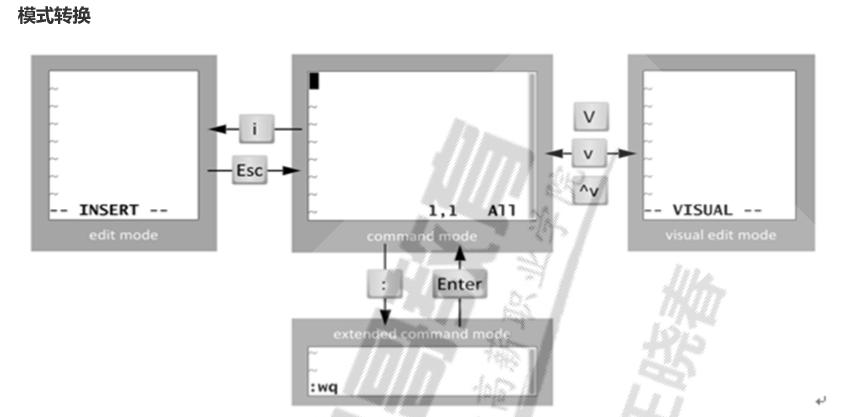
命令模式进入插入模式
i 在光标所在处输入
o在当前光标所在行的下方打开一个新行
插入模式进入命令模式
ESC
在命令模式下保存并退出
:wq保存并退出:q退出:q!强制退出:wq!强制保存退出
扩展命令模式
按ESC,创建一个命令提示符:于底部屏幕左侧
扩展命令模式基本命令
r 文件名 读文件内容到当前文件夹中
!命令 执行命令
r!命令 读入命令的输出
d删除,1,5d删除第一行至5行,#dd多行删除(不用进入扩展命令模式)
r 文件 在指定位置插入文件中的所有内容
y复制 3yy复制三行,1,3y复制第一行至5行
p粘贴命令
查找并替换
格式 s/要查找的内容/替换为的内容/修饰符
修饰符:i忽略大小写,g全局替换,默认情况下,没一行只替换第一次出现,gc全局替换,每次替换前询问
查找替换中的分隔符/可替换为其他字符,如:#,@
定制vim的工作特性
扩展命令模式的配置只是对当前vim进程有效,可将配置存放在文件中持久保存
/etc/vimrc #全局
~/.vimrc #个人
1行号:显示行号简写set nu,取消显示set nonu
2忽略字符大小写:set ic不忽略set noic
3.自动缩进:set ai不忽略set ai
4.高亮搜索:set hlsearch禁用nohl
5更多set可以查看帮助:help option-list
单词间跳转
w:下一个单词的词首b:当前或前一个单词的词首
行间移动
#G 跳转至第#行
G最后一行
gg第一行
查找
/内容
n:向下翻找
撤销更改
u撤销最近的更改
ctrl -r 重做最后的"撤销"更改
可视化模式
ctrl v 面向快
在文件每一行的行首插入#
1.先将光标移动到第一行的行首
2ctrl +v 进入可视化模式
3输入G跳到最后一行,选中每一行的第一个字符
4输入I切换至插入模式
5输入#
6按ESC键